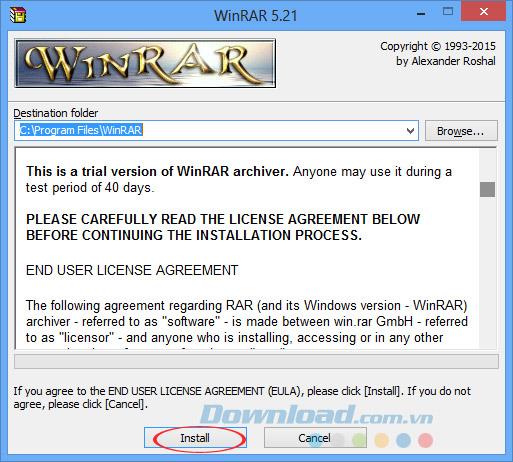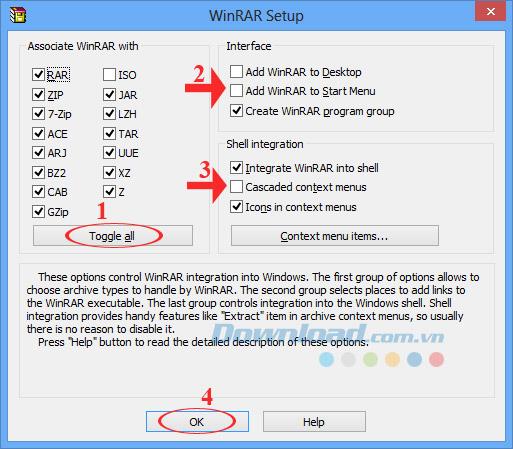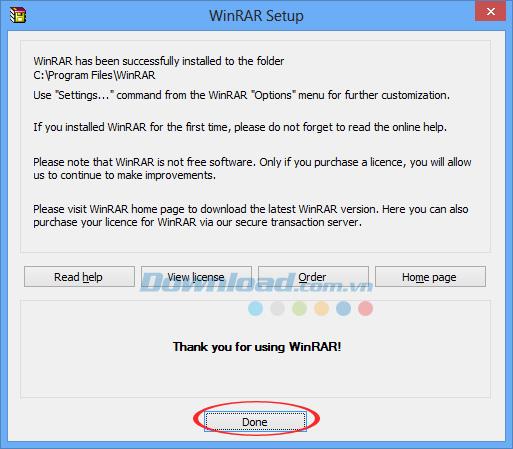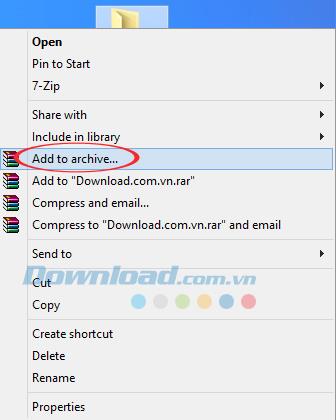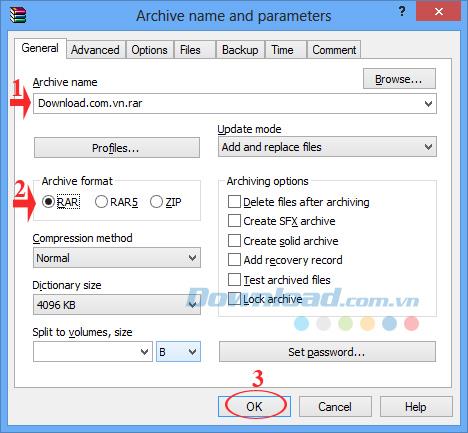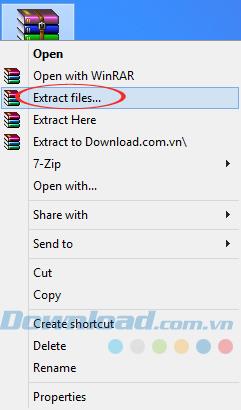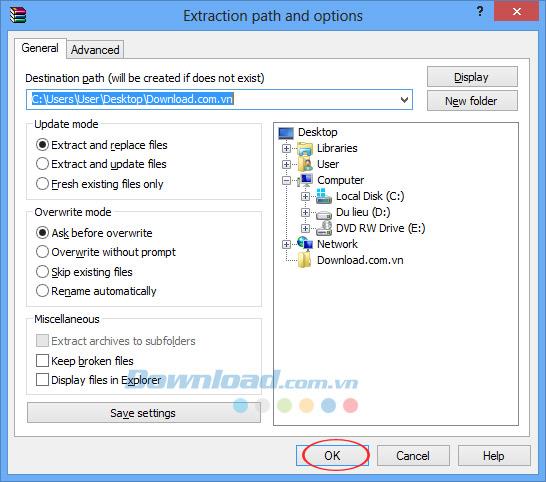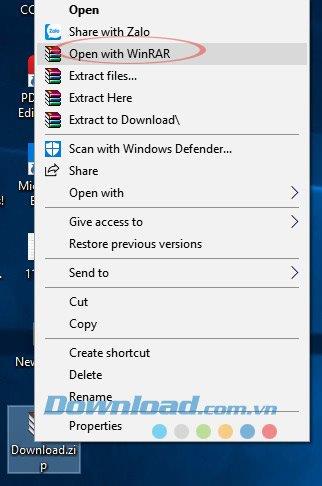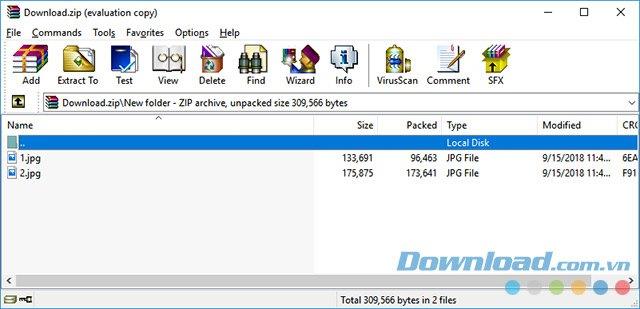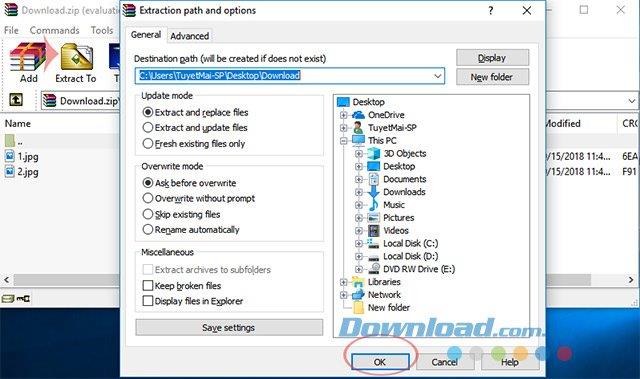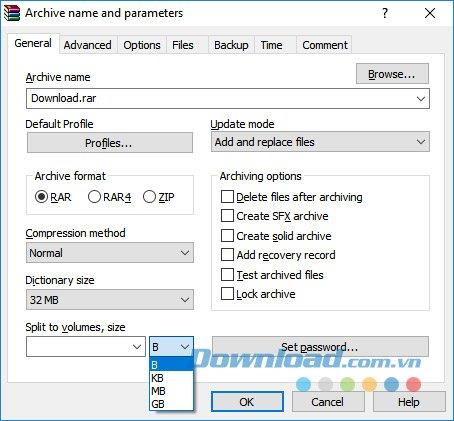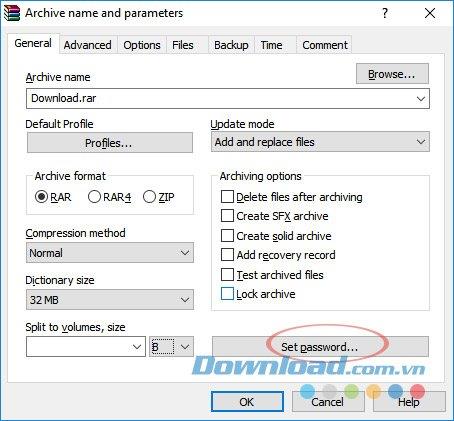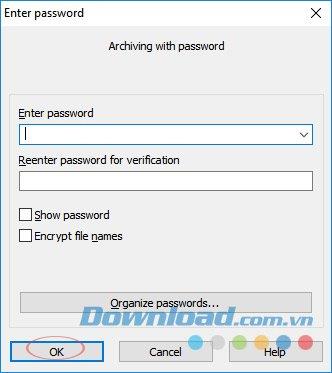WinRAR est un célèbre outil de compression et de décompression de données, reconnu par de nombreuses personnes. WinRAR prend en charge la plupart des formats de fichiers de compression les plus populaires tels que RAR, ZIP, CAB, ARJ, LZH, ACE, TAR, GZip, UUE, ISO, BZIP2, Z et 7-Zip.
Instructions pour l'installation et l'utilisation de WinRAR
En raison de ses avantages exceptionnels tels que la vitesse de compression et de décompression rapide, sa petite taille et sa facilité d'utilisation, WinRAR est toujours approuvé par les utilisateurs. Cependant, certaines personnes ne savent pas comment installer et utiliser correctement ce logiciel. Aujourd'hui, Download.com.vn vous guidera en détail, étape par étape, pour installer et utiliser WinRAR pour compresser et décompresser des données.
Comment installer WinRAR pour compresser et décompresser des données
WinRAR WinRAR pour Mac
Étape 1: Téléchargez WinRAR dans le lien de téléchargement ci-dessus. Ensuite, double-cliquez sur le fichier d'installation, la fenêtre d'installation apparaît, cliquez sur le bouton Installer pour démarrer le processus d'installation de WinRAR sur l'ordinateur.
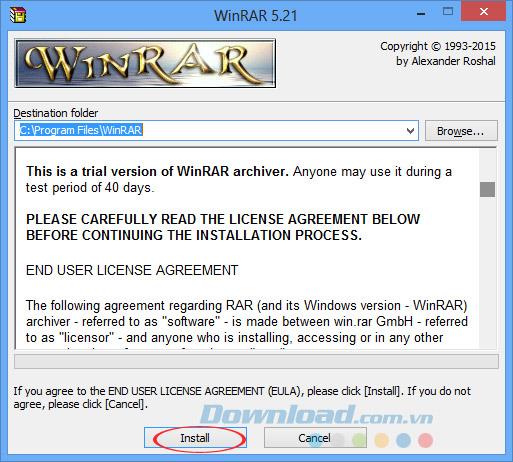
Étape 2: Immédiatement, une fenêtre de configuration WinRAR apparaîtra, vous demandant de personnaliser les paramètres du logiciel tels que:
- Associez WinRAR à: Sélectionnez les formats que WinRAR prend en charge, mais il est préférable de cliquer sur Tout basculer pour les sélectionner tous.
- Interface: Vous avez le choix entre 3 options telles que:
- Ajouter WinRAR au bureau: créez un raccourci sur le bureau.
- Ajouter WinRAR au menu Démarrer: créez un fichier de démarrage dans la barre de démarrage.
- Créer un groupe de programmes WinRAR: créez un groupe de programmes ouvert avec Winrar.
- Intégration Shell: vous demander de choisir une combinaison de WinRAR, peut-être laisser la valeur par défaut.
Après avoir configuré les paramètres, cliquez sur le bouton OK.
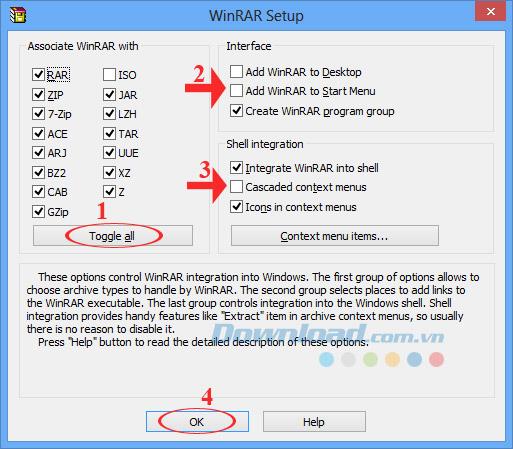
Étape 3: Ensuite, une fenêtre vous informera que l'installation de WinRAR est terminée, cliquez sur le bouton Terminé.
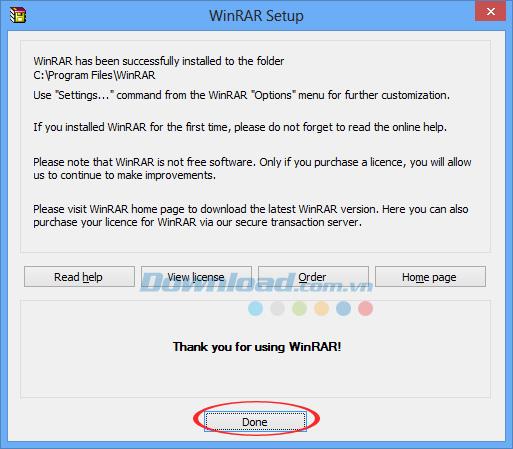
Ainsi, vous avez correctement installé WinRAR sur l'ordinateur, maintenant tous les fichiers compressés sur l'ordinateur changeront immédiatement l'icône similaire à l'icône du logiciel. Dans le même temps, intégré dans le menu contextuel pour que vous puissiez facilement manipuler et utiliser.
Instructions pour compresser les données avec WinRAR
Étape 1: cliquez avec le bouton droit sur le fichier que vous souhaitez compresser, sélectionnez Ajouter à l'archive ... pour compresser le fichier.
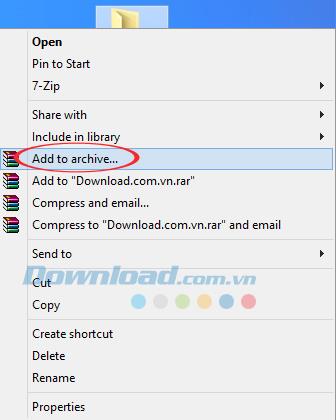
Étape 2: La fenêtre Nom et paramètres de l'archive apparaît, vous pouvez renommer le fichier dans la section Nom de l'archive, sélectionner le format de fichier d'archive dans la section Format d'archive (prend en charge RAR, RAR5, format ZIP). Dans le même temps, vous pouvez choisir d'ajouter certaines des options suivantes:
- Supprimer les fichiers après l'archivage: supprimer les fichiers après la compression.
- Créer une archive SFX: créer un fichier SFX.
- Créer une archive solide: créez un fichier d' archive solide .
- Ajouter un enregistrement de récupération: ajoutez un enregistrement de récupération .
- Tester les fichiers archivés: créer des archives pour le test.
- Verrouiller l'archive: verrouillez le fichier d' archive .
Vous souhaitez également définir un mot de passe pour le fichier compressé, cliquez sur Définir le mot de passe ... Selon le but de chaque personne de choisir en conséquence. Cliquez ensuite sur OK pour terminer le processus de compression de fichiers.
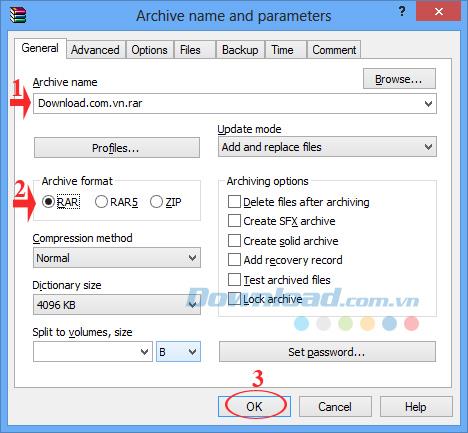
Comment extraire des données avec WinRAR
Méthode 1
Cliquez avec le bouton droit sur le fichier que vous souhaitez extraire, sélectionnez Extraire les fichiers ... pour extraire le fichier.
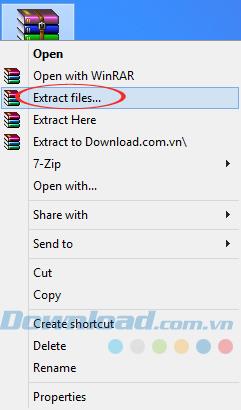
La fenêtre Chemin d'extraction et options apparaît vous permettant de choisir le chemin d'enregistrement du fichier après extraction, mode de mise à jour ... Enfin, cliquez sur OK.
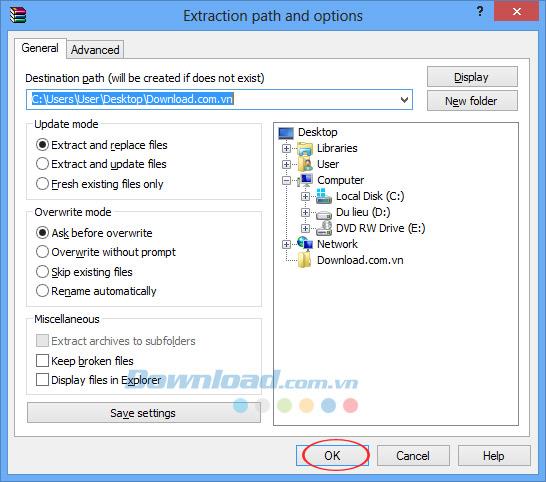
Remarque: Si vous utilisez cette méthode, vous devez créer un nouveau dossier, puis coller le fichier zip dans ce dossier. Après décompression, tous les fichiers après extraction seront dans le même répertoire, très facile à trouver.
Méthode 2
Après avoir téléchargé le fichier compressé sur votre ordinateur, cliquez avec le bouton droit sur le fichier et sélectionnez Ouvrir avec WinRAR.
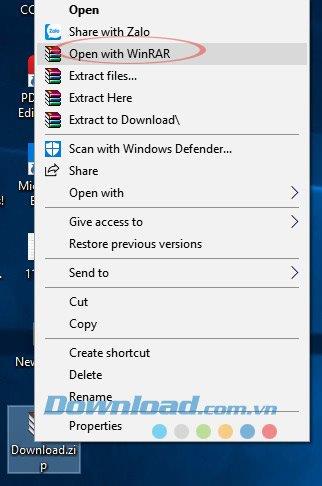
À ce stade, tous les contenus du répertoire seront répertoriés pour que vous puissiez les prévisualiser.
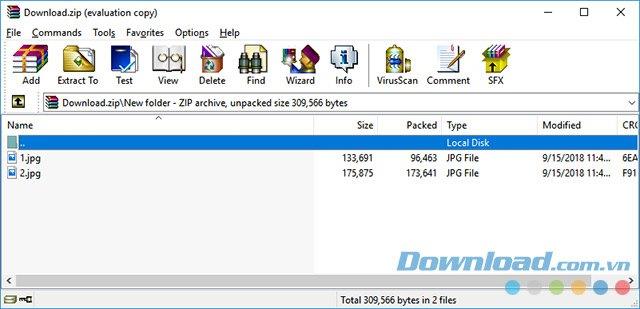
Ensuite, cliquez sur l'icône Extraire vers dans la barre d'outils, choisissez une destination dans le chemin de destination , puis cliquez sur OK. Ainsi, tout le contenu du fichier compressé s'affichera sur le chemin sélectionné ci-dessus.
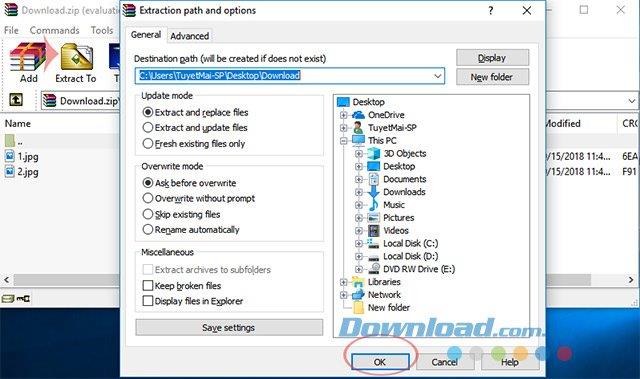
Guide pour diviser un fichier par WinRAR
Vous souhaitez diviser le fichier compressé pour le partager ou le télécharger facilement en ligne. Donc, faites un clic droit sur le fichier que vous souhaitez compresser, sélectionnez Ajouter aux archives. Peu de temps après, une nouvelle fenêtre apparaîtra, dans la section Diviser en volumes, zize vous pouvez procéder au fractionnement du fichier compressé selon B, KB, MB et GB.
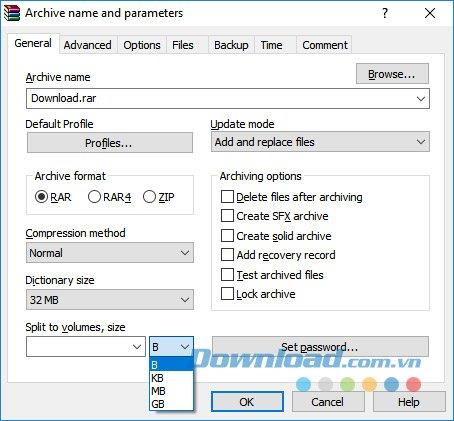
Définissez un mot de passe pour l'archive avec WinRAR
Cliquez avec le bouton droit sur le fichier que vous souhaitez compresser et sélectionnez Ajouter aux archives. Dans la fenêtre Nom et paramètres de l' archive, cliquez sur le bouton Définir le mot de passe pour définir un mot de passe pour l'archive.
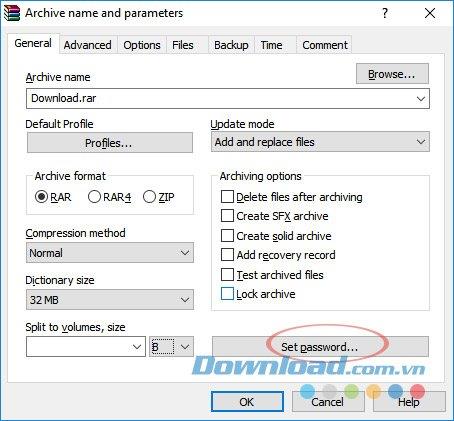
Lorsque la fenêtre Enter Password apparaît , demandez à l'utilisateur d'entrer un mot de passe pour protéger son fichier compressé.
- Entrer le mot de passe: entrez un mot de passe pour protéger le fichier.
- Entrez à nouveau le mot de passe pour vérification: retapez le mot de passe, n'oubliez pas que le mot de passe doit correspondre au mot de passe ci-dessus.
Lorsque vous entrez le mot de passe, cliquez sur OK. Ainsi, chaque fois que vous ouvrez le fichier compressé sur WinRar, une fenêtre apparaît vous demandant de saisir le mot de passe pour extraire le fichier.
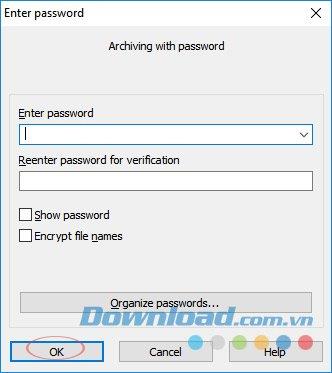
Vidéo sur l'installation de WinRAR pour compresser et décompresser les données
Vous avez donc réussi à compresser et décompresser des fichiers grâce à ce fameux outil WinRAR. Assez simple, non? De plus, vous pouvez utiliser 7-Zip , WinZip pour compresser et décompresser des fichiers.
Je vous souhaite une mise en œuvre réussie!